DHL Express koppelen
In deze handleiding leggen we uit hoe je een koppeling opzet tussen verzendprovider DHL Express en GoedGepickt. Door middel van deze koppeling maak je bij elke bestelling eenvoudig een zending aan bij DHL Express & druk je direct verzendlabels af.
Gegevens ophalen
Om DHL Express te koppelen met GoedGepickt heb je API gegevens nodig. Deze gegevens kan je ophalen uit het portaal van DHL Express. Zodra je deze gegevens hebt, kan je verder met de volgende stap.
Stap 1 - Verzendprovider toevoegen
Navigeer in GoedGepickt naar Instellingen -> Verzendproviders -> Klik op de oranje knop Toevoegen.
Stap 2 - Configureren
Klik op DHL Express en vul onderaan de pagina jouw DHL Express API gegevens in. Wens je eerst te testen, dan kan je eventueel Testmode inschakelen. Deze test mode is niet te gebruiken voor productie doeleinden; je hebt wel correcte API gegevens nodig.
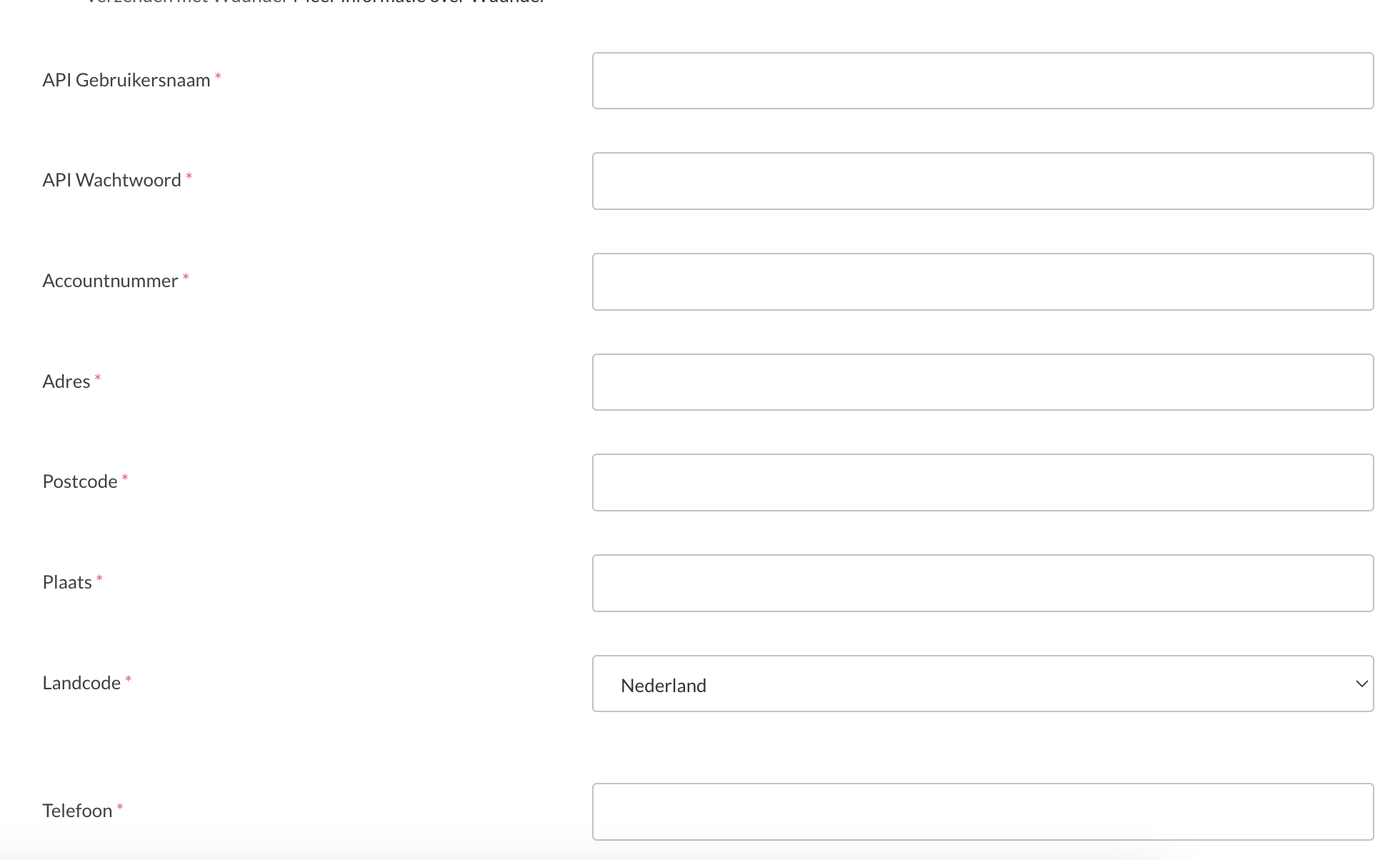
Pas indien gewenst de naam van de verzendprovider aan onderaan de pagina & klik op Verzendprovider koppelen.
Stap 3 - Webshops koppelen
Nu je de verzendprovider hebt gekoppeld in GoedGepickt, kan je de webshops gaan koppelen waarbij je deze DHL Express verzendprovider wenst te gebruiken. Je doet dit door op de knop Koppelen aan webshop te klikken.
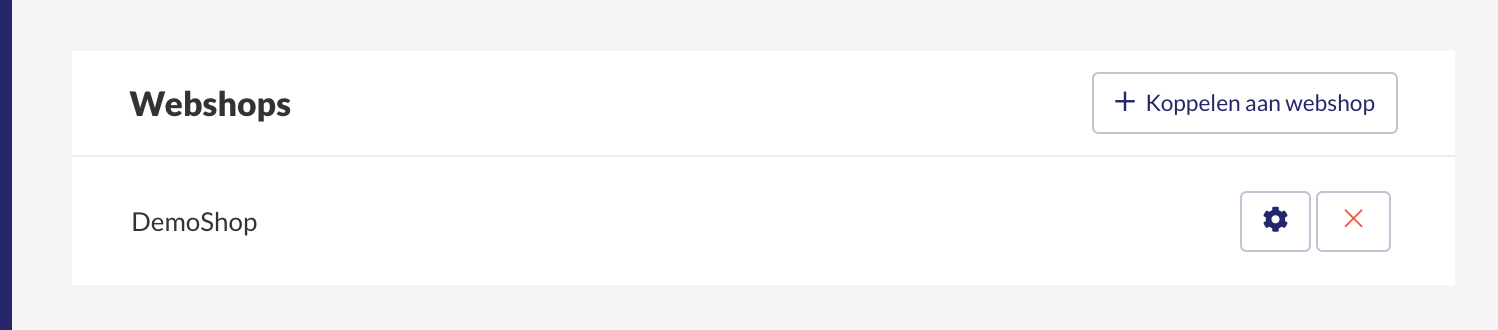
Kies in de pop-up de webshop welke je wenst te koppelen & klik op de oranje knop Toevoegen. Er volgt nu een scherm waarin je de instellingen kan overschrijven van de standaard instellingen.
Klik nu op Ga verder en herhaal totdat je alle webshops hebt gekoppeld.
Stap 4 - Verzendmethoden (in)actief maken
Wens je bepaalde verzendmethoden niet te gebruiken? Dan kan je deze uitschakelen door het vinkje bij de verzendmethoden uit te schakelen.
Klaar? Klik onderaan de knop op Opslaan.
Vragen?
Nu weet je hoe je DHL Express koppelt als verzendprovider in GoedGepickt. Zijn er toch nog onduidelijkheden, heb je andere vragen of ideeën? Neem dan contact met ons op, wij helpen je graag!